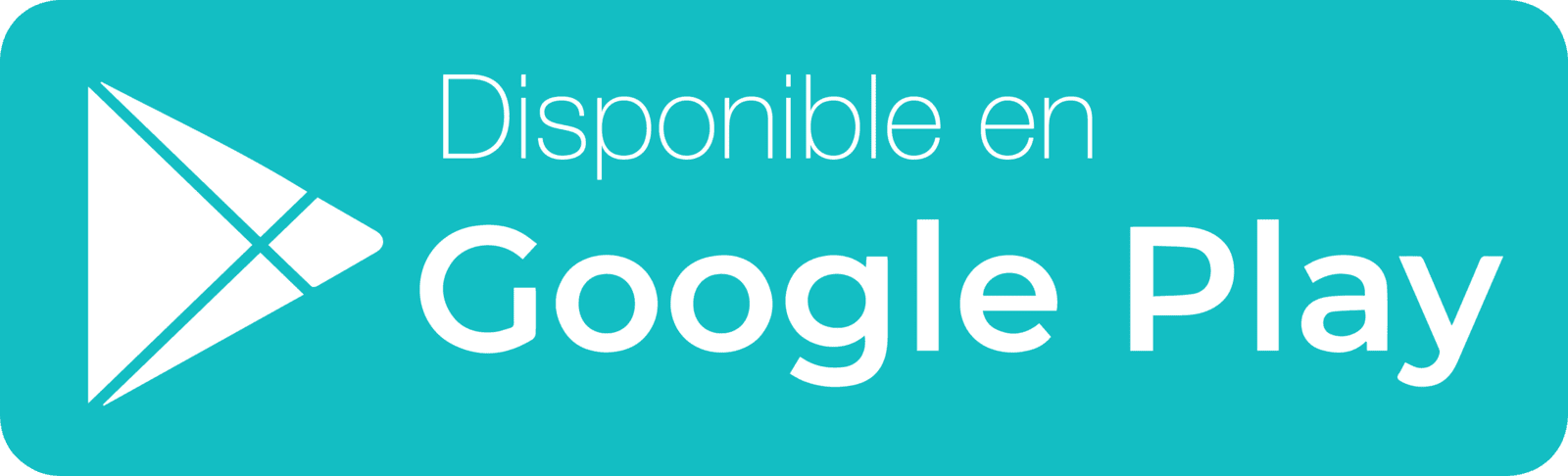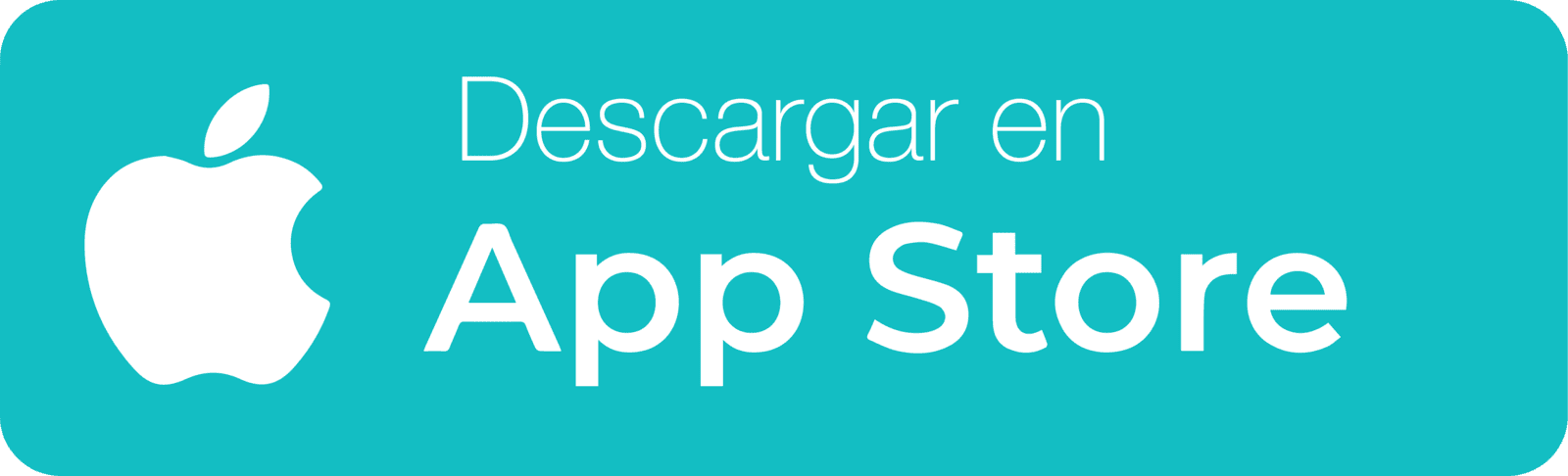¿Como hacer mi primera factura electrónica?
Paso 1-La Llave Criptográfica
- Suena más complicado de lo que en realidad es. Vamos por partes.
- Para emitir una factura electrónica que tenga validez es necesario que vaya firmada digitalmente.
- Para poder firmar electrónicamente tenés que contar con la llave criptográfica que proporciona el Ministerio de Hacienda, en este enlace ATV del Ministerio de Hacienda podrás acceder al portal web en donde puede generar este archivo.
- Si es tu primera vez en el portal del Ministerio de Hacienda hacé clic en 'Crear cuenta' y seguí los pasos para registrarte.
- Si ya tenés usuario y contraseña, entrá directamente al sitio web con tu usuario y contraseña (Por tu segurirad te pedirá su TIV Tarjeta Inteligente Virtual)
En el siguiente video te mostraremos paso a paso cómo conseguir tu llave criptográfica.
Paso 2 - Configurar el usuario en el sistema Factura Zen
- Hacé clic en el botón Ingresar, ubicado en la parte superior de nuestra página Web.
- Ingresá el correo electrónico y contraseña registrado para vos por nuestros Asesores de Ventas o Soporte, en caso de que todavía no contés con una cuenta activa, recordá que podés solicitar un Plan de Facturación AQUI, o mediante nuestro Chat de WhatsApp al tél 8783-2600. En caso de olvidar la contraseña o si deseás cambiarla hacé clic donde dice ¿Olvidó su contraseña?
- Una vez que tengás tus datos de acceso a mano, ingresá a nuestro sistema AQUI y seguí las indicaciones que Factura Zen te irá dando, rellená la información que se te solicitará para configurar tu cuenta.
- La información que provea durante la configuración debe coincidir con la información registrada en el Ministerio de Hacienda (dirección, número de teléfono, número de cédula, actividad comercial y correo electrónico**).
- NOTA: En caso de tener un número de identificación de extranjeros, no pongás el cero de adelante y omití el último número.
Recordá:
- ** El correo electrónico que escriba en la configuración será el correo donde se enviarán las copias de los documentos que se generan con la cuenta.
- IMPORTANTE: Si ya ha realizado facturas electrónicas en otro sistema y va a empezar a facturar con nosotros, es importante que notifique el número de consecutivo con el continuará a facturar, de lo contrario, las facturas que emita serán rechazadas por el sistema del Ministerio de Hacienda.
Paso 3 - Emití tu primera Factura Zen
Aquí te explicamos en pocos pasos cómo podés emitir tu primera factura electrónica.
Importante: Es indispensable que completaras todos los pasos de los enunciados 1 y 2 para emitir tu primera factura electrónica.
- Accedé al botón superior llamado Ingresar, con tu usuario que es tu correo electrónico, y tu contraseña. Si no recordás tu contraseña hacé clic AQUÍ.
- Hacé clic en el botón Facturación ubicado en la parte superior izquierda, debajo del Dashboard.
- Seleccione el tipo de Documento que desea emitir, en nuestro ejemplo seleccionaremos Factura Electrónica, luego hacé clic en el botón SIGUIENTE.
- Ahora selccione el cliente a quién desea facturar, en caso de ser un cliente nuevo, hacé clic en el botón NUEVO CLIENTE.
- En caso de ser un NUEVO CLIENTE, debés completar la información correspondiente (Identificación, email, razón social, nombre y demás datos indispensables).
- Posteriormente deberás completar la información de CONFIGURACIÓN DE VENTAS, que corresponde a Actividad Económica a facturar, sucursal, punto de venta, condición de venta, plazo, métodos de pago, moneda y por último hacer clic en ACEPTAR. Adicionalmente podrás ingresar otra información del cliente como teléfonos, dirección física y otros datos. Luego hacé clic en el botón SIGUIENTE.
- Ahora seleccioná el o los productos y/o servicios que deseás facturar, indicá la unidad de medida, cantidad, detalle, precio y descuentos. Seguido hacé clic en AGREGAR.
NOTA IMPORTANTE: En caso de no tener registrado el producto o servicio con su respectivo código CAByS, hacé clic en el Dashboard en la parte superior izquierda, luego hacé clic en PRODUCTOS Y SERVICIOS, luego en NUEVO PRODUCTO, completá la información del producto con su respectivo código CAByS y demás información como impuesto, descripción, precio, etc. Si necesitás ayuda en este punto hacé clic aquí para recibir Soporte vía WhatsApp.
- Por último, revisá toda la información de la Factura que deseás emitir, verificá el total, impuestos, cantidad de productos, otros cargos, notas, etc. Una vez confirmada toda la información hacé clic en el botón en la parte inferior ENVIAR FACTURA. ¡Listo, hiciste tu primera factura electrónica!
¿Tenés preguntas o necesitás ayuda adicional?
Si necesitás aclarar algunas otras dudas te invitamos a visitar nuestra sección de Preguntas Frecuentes